Revisión en profundidade do mapa de pensamento comparar e contrastar: saber e aprender a crear
Na academia, poden existir diferentes percepcións e ideas de cando en vez. Por iso é fundamental elaborar un mapa mental de cada detalle e información que poidamos necesitar no futuro. Tamén hai que comparar e contrastar as ideas para comprender e saber que é mellor entre os dous puntos ou ideoloxías. É por iso que esta información proponse axudarnos a facelo posible mediante a utilización de a Comparar e contrastar o mapa de pensamento. Primeiro comprenderemos a definición do mapa e a súa esencia. Despois diso, veremos diferentes métodos para crear un. Presentaremos as mellores ferramentas de mapas mentais: MindOnMap, ThinkingMaps e Miro. Continúa coa parte posterior deste artigo para saber máis.
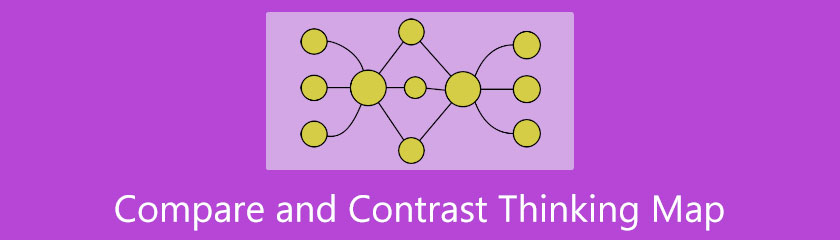
- Parte 1. Que é o mapa de pensamento para comparar e contrastar
- Parte 2. Como usar un mapa de pensamento de comparación e contraste
- Parte 3. Como crear un mapa de pensamento de comparación e contraste
- Parte 4. Preguntas frecuentes sobre o mapa de pensamento de comparación e contraste
Parte 1. Que é o mapa de pensamento para comparar e contrastar
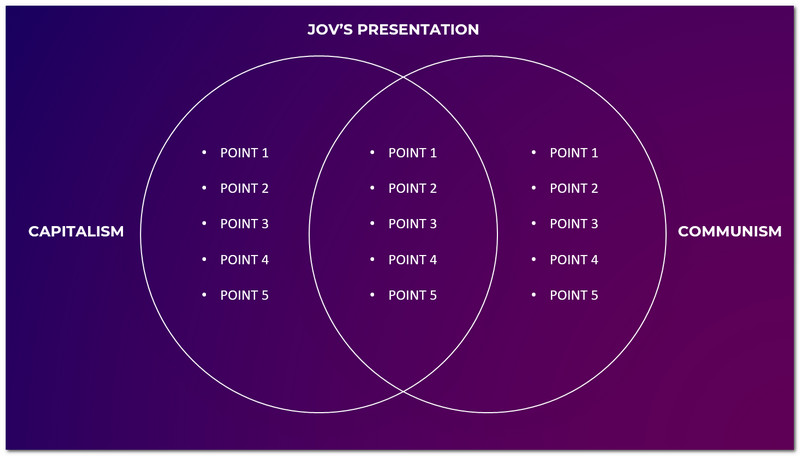
Un mapa de pensamento para comparar e contrastar é un elemento que trae organizadores interactivos. Este mapa pode axudar a diferentes persoas en ámbitos académicos, especialmente cos estudantes e educadores. Tamén podemos usar este esquema para ver as semellanzas e diferenzas entre os dous puntos como unha visión xeral. É un excelente medio para coñecer e comprender mellor as opcións. Iso é posible coa axuda de factores e criterios específicos. Ademais, tamén é un ler, pensa, e comparar mapa. Isto significa que, para que teñamos a capacidade de crear un, necesitamos seguir o proceso. Iremos alí nas seguintes partes deste artigo.
Parte 2. Como usar un mapa de pensamento de comparación e contraste
Como temos curiosidade por usar un mapa de pensamento de comparación e contraste, primeiro coñeceremos os diferentes tipos de mapa de pensamento de comparación e contraste. En relación con iso, existen diferentes tipos de mapas pensados para comparar e contrastar ideas e puntos. Algúns destes son o Bridge Thinking Map Compare and Contrast e o Bubble Thinking Map para comparar e contrastar. Un Bridge Thinking Map usa liñas para coñecer as diferenzas entre velocidade, velocidade, clasificacións e moito máis. Os usuarios usan isto creando unha liña dende o lado esquerdo que vai cara á esquina dereita. Mentres tanto, o Bubble Thinking Map usa elementos circulares para engadir os puntos que necesitamos para comparar e contrastar ideas. Polo tanto, usar un mapa de pensamento de comparación e contraste require engadir funcións aos teus deseños, como liñas, círculos, frechas e cores.
Parte 3. Como crear un mapa de pensamento de comparación e contraste
Ao crear un mapa de pensamento de comparación e contraste, podemos suxerir tres das excelentes ferramentas de mapas mentais que podemos utilizar. Este software posúe ferramentas prácticas para facer os mapas sen problemas. Continúa e consulta as súas características e instrucións ao crear un mapa.
1. MindOnMap
O primeiro da lista é o xenial MindOnMap. Esta ferramenta de mapas mentais é unha ferramenta en liña que posúe todas as funcións que necesitamos para crear mapas de pensamento facilmente. Ofrece elementos tremendos como formas, cores, fontes, modelos e moito máis. Para iso, un profesional e presentable está agora uns poucos clics atrás con MindOnMap. Ademais, todas estas ferramentas veñen cun proceso sinxelo de usar. Isto significa que incluso os novos usuarios non terán problemas para usalo. Consulte as instrucións a continuación para facer un mapa con MinOnMap.
Descarga segura
Descarga segura
Vai ao sitio web oficial de MindOnMap. A partir de aí, seleccione o Crea o teu mapa mental.
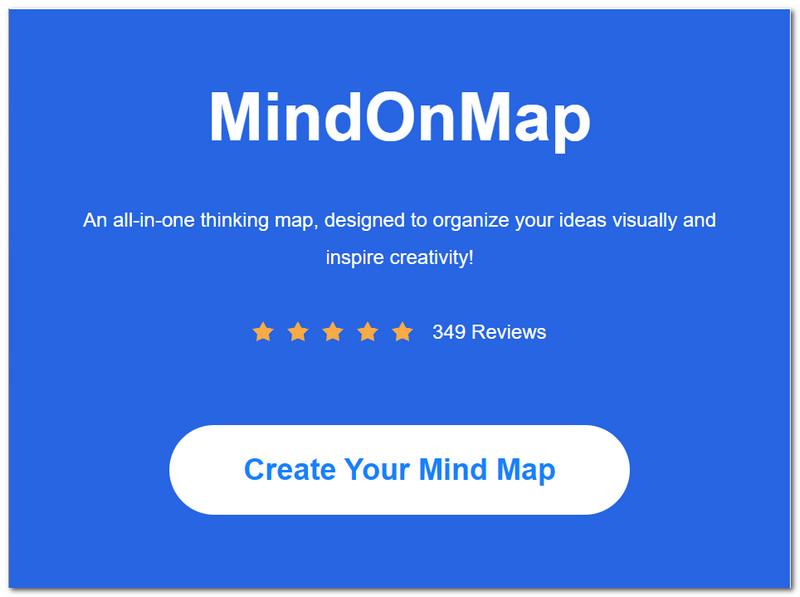
Despois de ir a unha nova pestana, fai clic en Novo botón na parte superior dereita do sitio web. Este paso permitirache escoller o mapa que podes usar e crear. Selecciona o que prefires.
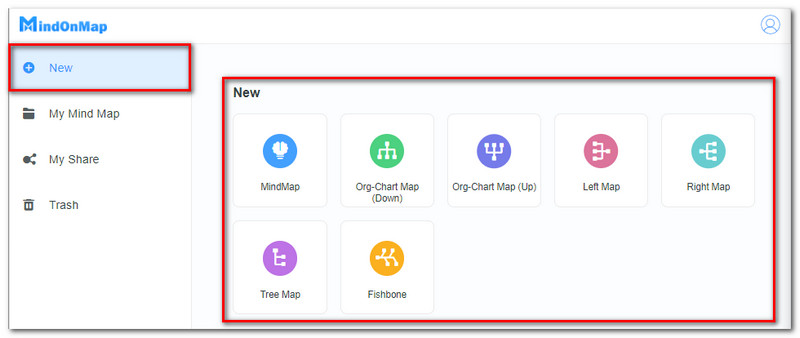
Neste caso, creamos un mapa de pensamento de comparación e contraste usando o mapa da organización. Agora podes ver o Nodo principal na interface que servirá de punto de partida.
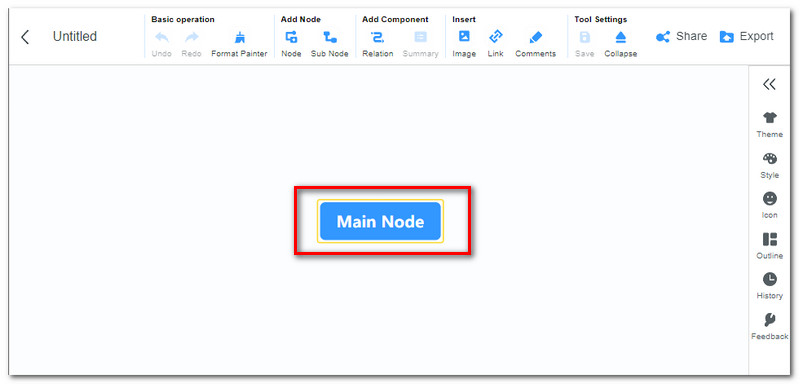
Fai clic en Nodo principal e renomealo seguindo o teu tema mentres comezamos o mapa. A continuación, fai clic en Nodo baixo Engadir nodo na parte superior da páxina web.
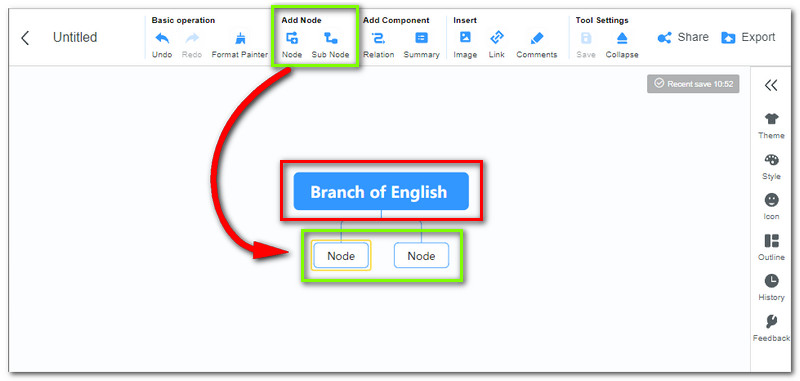
O seguinte paso crucial é engadir o Texto e Cores para que o teu mapa pareza completo. Continúa engadindo Nodos. Despois diso, fai clic en cada nodo e escribe o punto que queres incluír co teu mapa.
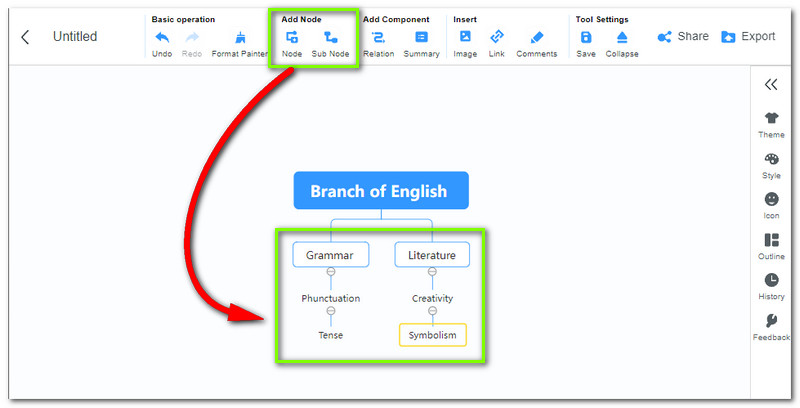
Despois de todos eses pasos, podes continuar co proceso de finalización axustando algúns nós ou engadindo máis cor.
Para o proceso de gardar, fai clic en Exportar icona na parte superior. Despois escolle o tipo de formato que necesitas. Despois duns segundos, producirase o proceso de gardar.
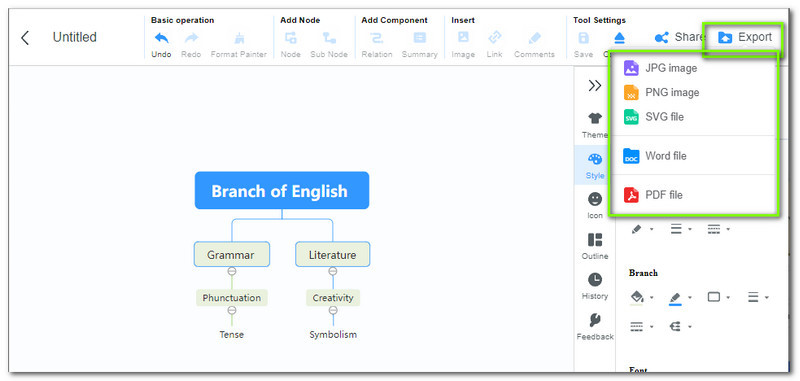
2. ThinkingMaps
Outra ferramenta útil que podemos usar para crear Comparación e contraste é o ThinkingMaps. Esta aplicación é un sitio web profesional e unha ferramenta que nos pode axudar a xerar mapas pensantes como o Bubble Thinking Map e os Double Thinking Maps. Tamén pode darche diferentes representantes para axudarche a crear mapas. Ademais, o seu sitio web oficial pode axudarnos a comprender a definición e o uso doutros mapas. Consulta as directrices a continuación para conseguir un representante que che axude a crear un mapa.
Accede á páxina web de ThinkingMap. A continuación, desde a páxina web, fai clic en Planifica a túa viaxe cun representante. botón. É o primeiro botón entre os tres.
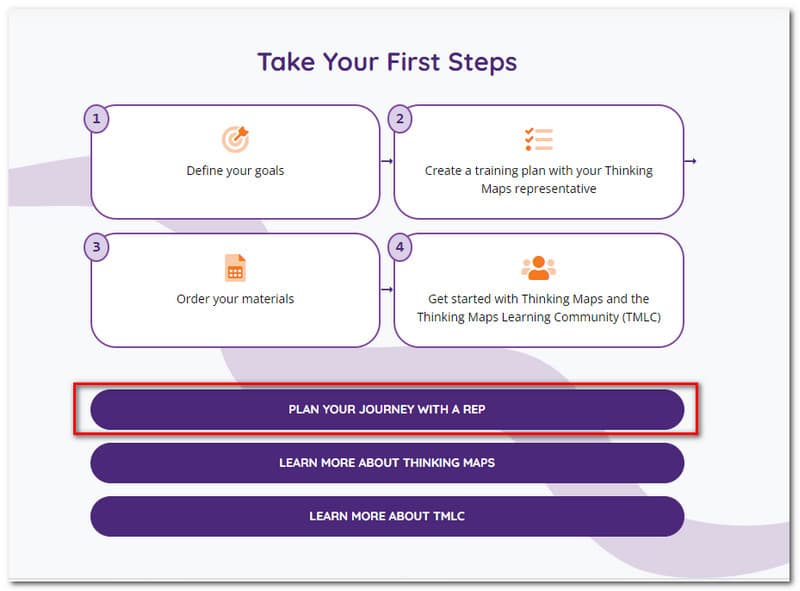
Despois de ir a unha nova pestana, fai clic en Novo botón na parte superior dereita do sitio web. Este paso permitirache escoller o mapa que podes usar e crear. Selecciona o que prefires.
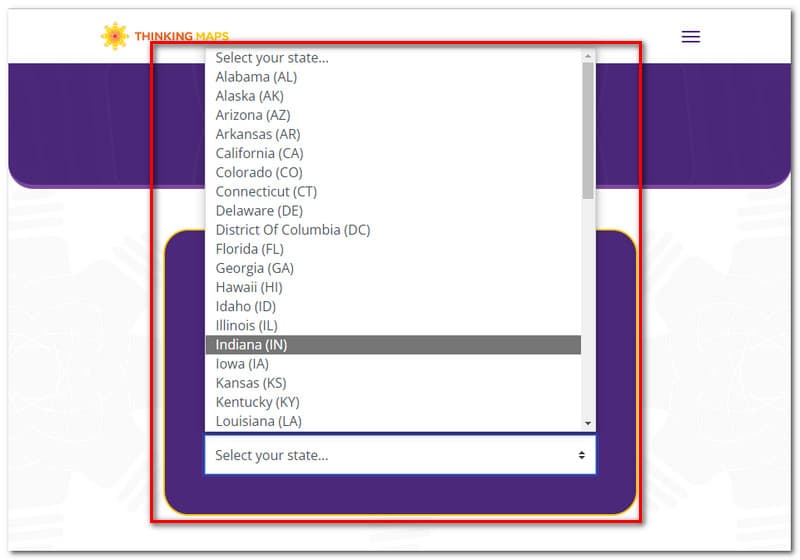
Os contactos do seu representante aparecerán agora no sitio web. Isto significa que agora é o momento de contactar co teu representante.
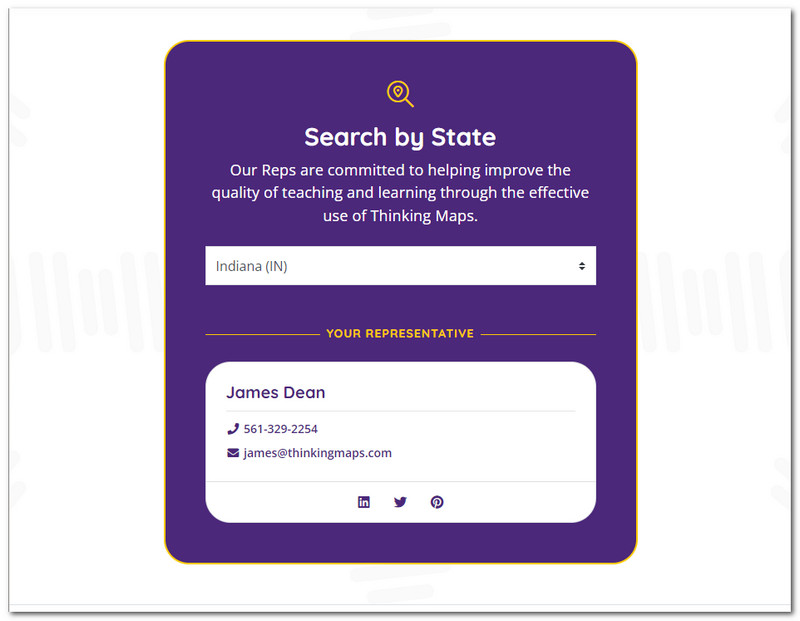
3. Miro
Miro tamén é unha empresa fantástica que ofrece a ferramenta máis eficaz que necesitamos. De feito, Miro tamén ofrece unha ferramenta de mapas mentais que ofrece excelentes funcións que poden axudarnos a crear un mapa de pensamento para comparar e contrastar. Aquí tes os pasos para facelo.
Consulta a web de Mapa Mental Miro. A continuación, fai clic en Crea o teu mapa mental.
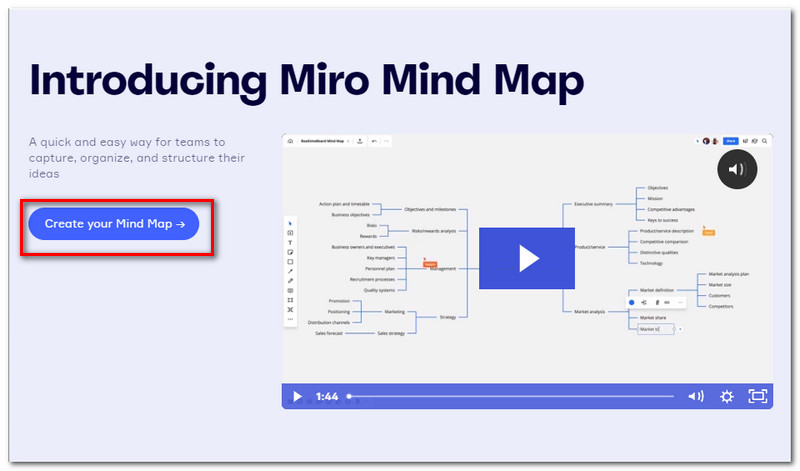
Rexístrate gratis. Podes conectar o teu Conta de Google, FaceBook, e máis.
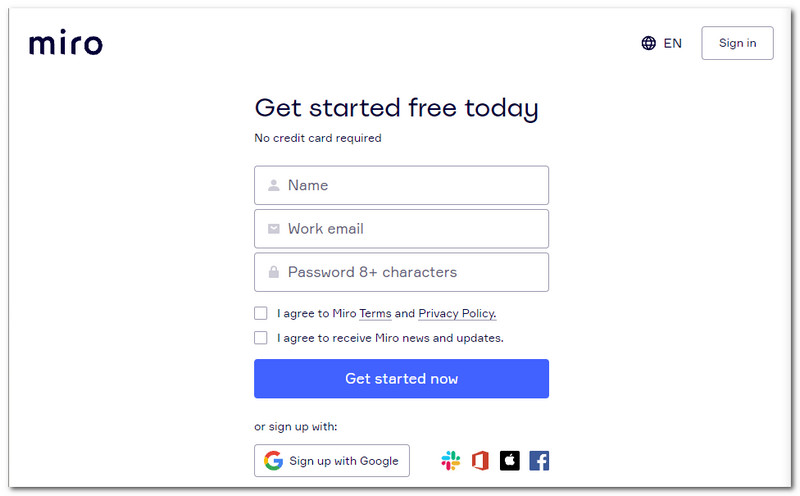
Podes usar o modelo predeterminado. A continuación, etiqueta cada elemento no lenzo.
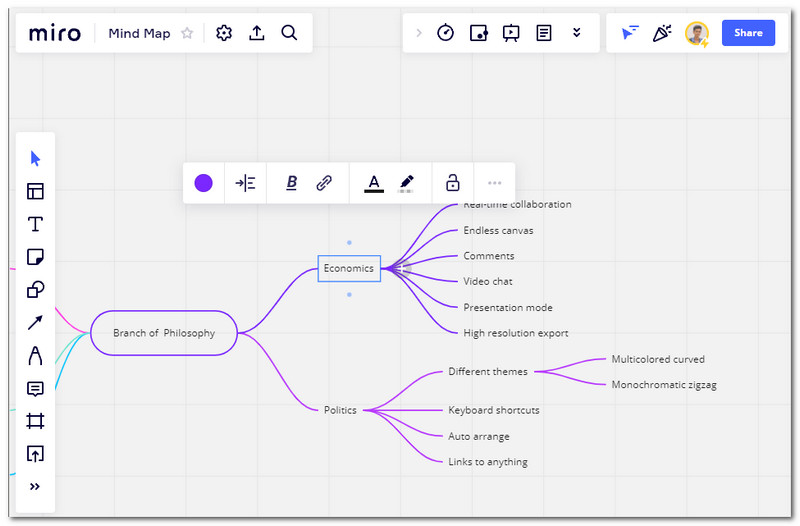
Fai algúns axustes nas pintas e cores. A continuación, garda o teu mapa facendo clic en Exportar botón na parte superior da páxina web. Aparecerá unha lista de formatos; elixe un.
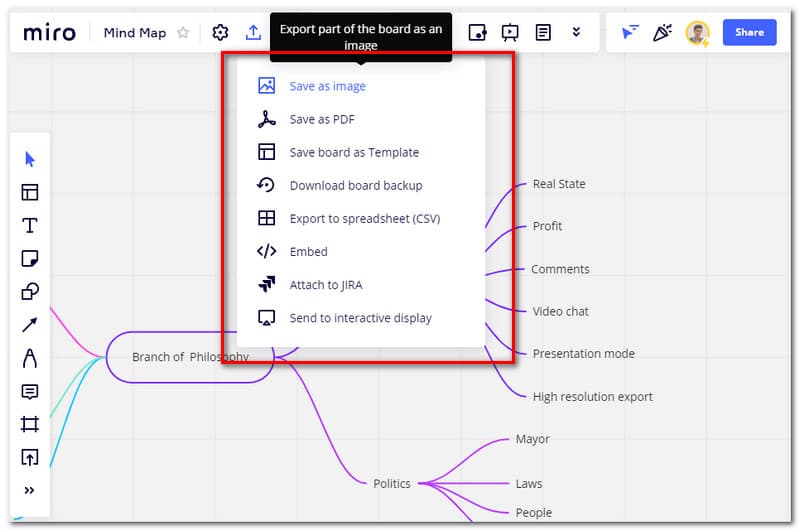
Lecturas complementarias
Parte 4. Preguntas frecuentes sobre o mapa de pensamento de comparación e contraste
Cales son os outros mapas de pensamento que podemos utilizar para presentar ideas?
Os gráficos gráficos, mapas mentais e unha base de datos Excel servirán. Estes son esquemas que poden achegar ideas e información completa a todos. Ademais, estes mapas e técnicas de presentación son sinxelos de usar, mesmo en presentacións precipitadas.
Cal é o mapa contrastante recomendado para principiantes?
Un diagrama de Venn é un excelente mapa que a maioría dos estudantes e educadores recomendan para os novos usuarios. É moi doado de expoñer e comprender.
Podo contrastar e comparar máis de dous puntos con Thinking Map?
Si. Podes comparar e contrastar máis de dous puntos creando un Double Bubble Thinking Map. Este mapa permitirá analizar polo menos catro puntos.
Conclusión
Agora está clara a esencia dun mapa de pensamento de comparación e contraste, e tamén podemos ver unha ferramenta diferente: MindOnMap - Iso pode axudarnos a seguir. Agardamos que este artigo che axude cos teus encargos escolares. Tamén podes compartir isto cos teus compañeiros ou compañeiros de traballo para axudarlles.










